CocosCreator场景设计入门教程
时间:2025-08-31 23:24:43 343浏览 收藏
**Cocos Creator场景设计教程入门:轻松打造你的游戏世界** 想知道手机和H5小游戏背后的秘密吗?本教程将带你使用Cocos Creator,从零开始搭建一个基础游戏场景,开启你的游戏创作之旅。首先,下载并安装Cocos Creator引擎,其友好的界面和直观的操作,无论是新手还是资深开发者都能快速上手。接下来,我们将学习如何创建新项目、熟悉主编辑界面,包括资源管理、层级结构、场景视图和属性检查等功能面板。然后,我们将创建场景,导入并管理图片资源,最后通过创建精灵节点并加载背景图,让你的游戏场景初具雏形。快来一起探索Cocos Creator的魅力,打造属于你的游戏世界吧!
当我们觉得生活有些乏味时,常常会通过玩手机游戏或H5小游戏来打发时间。你是否也曾好奇,这些看似简单的游戏是如何被制作出来的?其实,从体验到亲手开发,整个过程都充满了创意与乐趣。接下来,我将带你使用Cocos Creator,一步步搭建一个基础的游戏场景,开启你的游戏创作之路。
1、 首选推荐的开发工具是Cocos Creator。如果你的电脑还未安装该引擎,可以访问其官方网站 http://www.cocos.com/ 进行下载和安装。界面友好、操作直观,无论是新手还是资深开发者都能快速上手,是开发2D与3D游戏的高效选择,广泛应用于行业项目中。

2、 安装完成后,打开Cocos Creator,你会看到项目管理界面,可以在此浏览已有的项目列表,并选择一个项目打开。
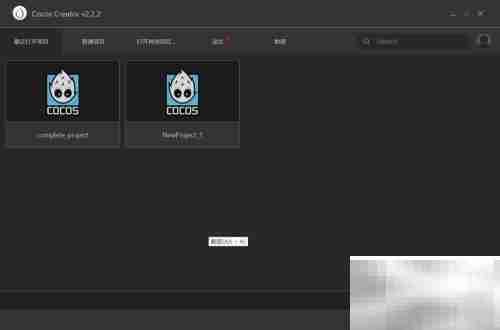
3、 若是首次创建,可点击“新建项目”,选择“空白项目”进行初始化,无需额外模板,便于从零开始构建。
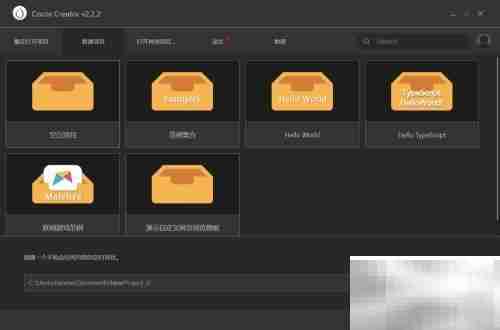
4、 项目创建成功后,进入主编辑界面,包含资源管理、层级结构、场景视图和属性检查等多个功能面板,布局清晰,便于操作。

5、 在“资源管理器”中右键创建一个新场景,命名为game。接着新建一个名为textures的文件夹,用于存放图片资源,将所需的素材图片逐一拖入该文件夹,完成资源的初步整理。
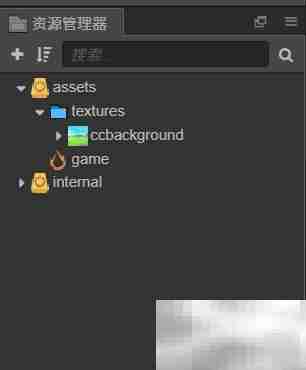
6、 在“层级管理器”中创建一个名为bg的精灵(Sprite)节点,然后从资源管理器中将背景图拖拽到该节点上,即可完成背景的加载。
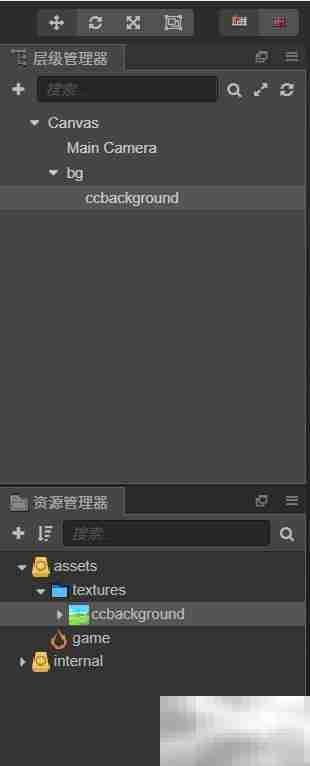
7、 此时,在场景编辑器中会显示出刚刚添加的背景图像,同时在右侧的“属性检查器”中可以看到该节点的详细参数,用户可根据需要调整位置、尺寸、透明度等属性。

本篇关于《CocosCreator场景设计入门教程》的介绍就到此结束啦,但是学无止境,想要了解学习更多关于文章的相关知识,请关注golang学习网公众号!
-
501 收藏
-
501 收藏
-
501 收藏
-
501 收藏
-
501 收藏
-
467 收藏
-
315 收藏
-
171 收藏
-
210 收藏
-
457 收藏
-
482 收藏
-
220 收藏
-
149 收藏
-
297 收藏
-
177 收藏
-
488 收藏
-
253 收藏
-

- 前端进阶之JavaScript设计模式
- 设计模式是开发人员在软件开发过程中面临一般问题时的解决方案,代表了最佳的实践。本课程的主打内容包括JS常见设计模式以及具体应用场景,打造一站式知识长龙服务,适合有JS基础的同学学习。
- 立即学习 543次学习
-

- GO语言核心编程课程
- 本课程采用真实案例,全面具体可落地,从理论到实践,一步一步将GO核心编程技术、编程思想、底层实现融会贯通,使学习者贴近时代脉搏,做IT互联网时代的弄潮儿。
- 立即学习 516次学习
-

- 简单聊聊mysql8与网络通信
- 如有问题加微信:Le-studyg;在课程中,我们将首先介绍MySQL8的新特性,包括性能优化、安全增强、新数据类型等,帮助学生快速熟悉MySQL8的最新功能。接着,我们将深入解析MySQL的网络通信机制,包括协议、连接管理、数据传输等,让
- 立即学习 500次学习
-

- JavaScript正则表达式基础与实战
- 在任何一门编程语言中,正则表达式,都是一项重要的知识,它提供了高效的字符串匹配与捕获机制,可以极大的简化程序设计。
- 立即学习 487次学习
-

- 从零制作响应式网站—Grid布局
- 本系列教程将展示从零制作一个假想的网络科技公司官网,分为导航,轮播,关于我们,成功案例,服务流程,团队介绍,数据部分,公司动态,底部信息等内容区块。网站整体采用CSSGrid布局,支持响应式,有流畅过渡和展现动画。
- 立即学习 485次学习
